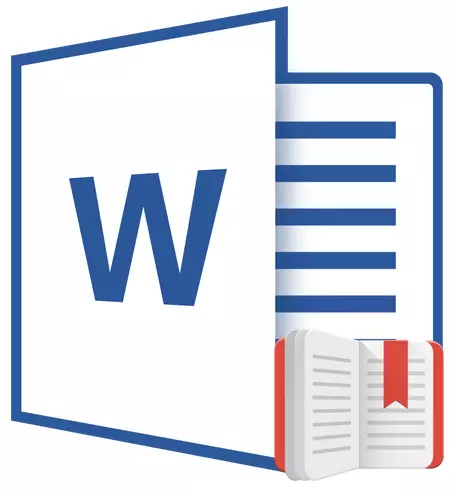
FB2 - формат өте танымал, сондықтан сіз көбінесе сіз электронды кітаптармен кездесуге болады. Бұл форматты тек осы форматты қолдамайтын, сонымен қатар мазмұнды көрсетудің ыңғайлылығы бар арнайы қосымшалар бар. Бұл қисынды, өйткені көптеген адамдар тек компьютер экранында ғана емес, сонымен қатар мобильді құрылғыларда да оқу үшін қолданылады.
Компьютердегі электронды кітап оқу бағдарламалары
Салқындатылған, ыңғайлы және кең таралған FB2, мәтіндік деректерді жасау және сақтау үшін негізгі бағдарламалық шешімі әлі де Microsoft Word және оның стандартты DOC және DOCX форматтары болып табылады. Сонымен қатар, ескі тәртіпте көптеген электронды кітаптар әлі де оған қатысты.
Сабақ: Word файлына PDF құжатын қалай түрлендіруге болады
Осындай файлды кез-келген компьютерде орнатылған Office көмегімен аша аласыз, оны оқу керек, оны оқу өте ыңғайлы емес, және мәтінді пішімдеудің барлық пайдаланушысы мүмкін емес. Дәл осы себептен FB2-ге Word құжатын аудару қажеттілігі өзекті болып табылады. Іс жүзінде, мұны қалай жасау керек және маған төменде айтыңыз.
Сабақ: Сөздегі мәтінді форматтау
Үшінші тарап түрлендіргіш бағдарламасын пайдалану
Өкінішке орай, Microsoft Word мәтіндік редакторының SOCX құжатын FB2-де түрлендірудің стандартты құралдары мүмкін емес. Бұл мәселені шешу үшін сіз үшінші тарап бағдарламалық жасақтамасын пайдалануға жүгінуіңіз керек, атап айтқанда Htmldocs2FB2. . Бұл ең танымал бағдарлама емес, бірақ біздің мақсаттарымыз үшін оның функционалдығы қызығушылықпен жеткілікті.

Орнату файлы 1 МБ-тан аз уақытты алғанына қарамастан, қолданбаның сипаттамалары жағымды таң қалдырады. Сіз олармен таныса аласыз, сіз осы түрлендіргішті оны әзірлеушінің ресми сайтында жүктей аласыз.

HTMLDOCS2FB2 жүктеп алыңыз.
1. Мұрағатты жүктегеннен кейін оны компьютерде орнатылған архирование арқылы шығарыңыз. Егер ондай болмаса, біздің мақаладан сәйкес келетінді таңдаңыз. Архивтермен жұмыс істеу үшін ең жақсы шешімдердің бірін қолдануды ұсынамыз - Winzip бағдарламасы.
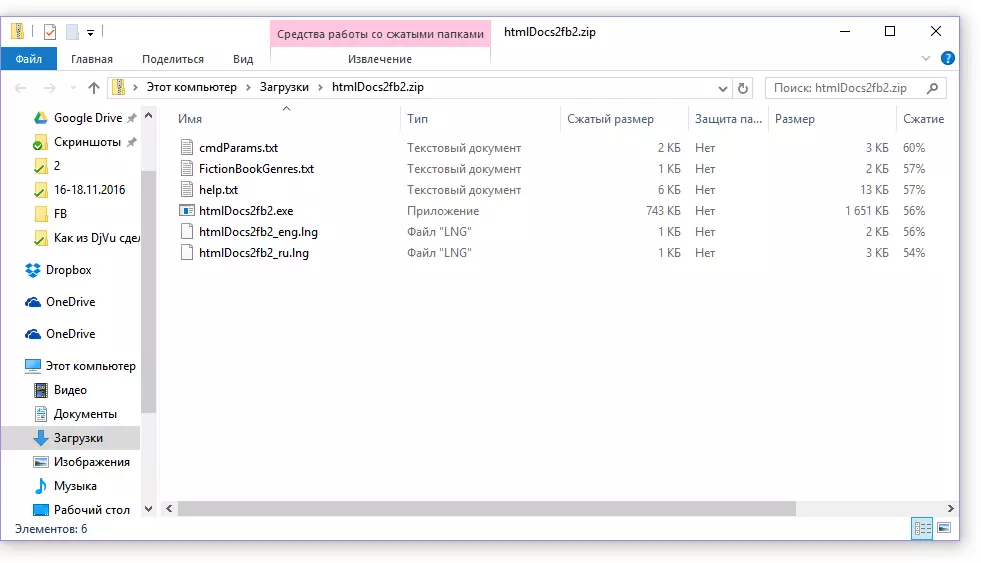
ОҚЫҢЫЗ: Winzip - ең ыңғайлы архив
2. Мұрағаттың мазмұнын қатты дискідегі ыңғайлы жерде алып тастаңыз, барлық файлдарды бір қалтаға салыңыз. Мұны жасағаннан кейін орындалатын файлды іске қосыңыз Htmldocs2fb2.exe..
3. Бағдарламаны іске қосу үшін, FB2 түрлендіргіңіз келетін Word құжатын ашыңыз. Мұны істеу үшін құралдар тақтасында, папка ретінде түймесін басыңыз.
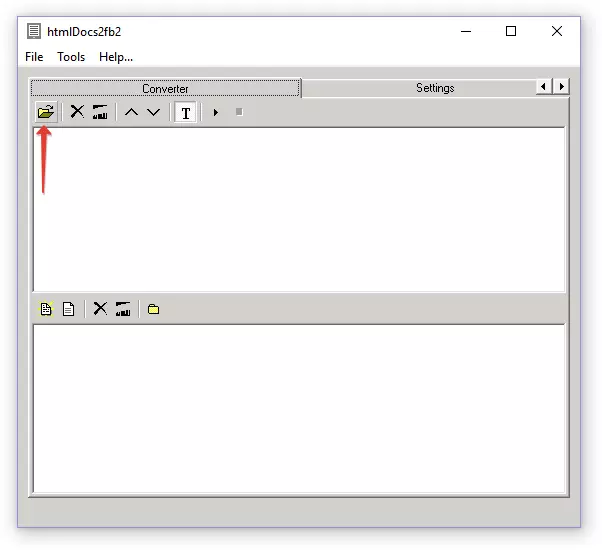
4. Файлға апарылған кезде оны басып ашыңыз «Ашық» Бағдарлама интерфейсінде мәтіндік құжат ашылады (бірақ көрсетілмейді). Жоғарғы терезе оның жолын көрсетеді.

5. Енді нұқыңыз «Файл» және таңдаңыз «Түрлендіру» . Осы элементтің жанында, сіз конверсиялау процесін және пернені пайдалануды бастауға болады Зат.

6. Процесті аяқтауды күтіңіз
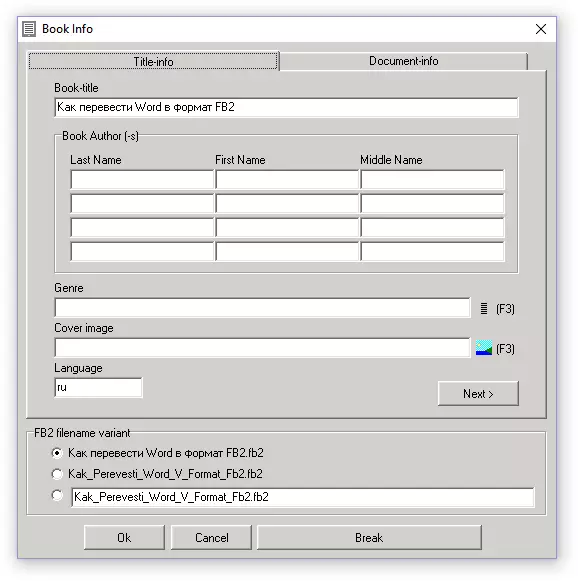
Ескерту: Әдепкі бойынша, бағдарлама Htmldocs2FB2. Түрлендірілген файлдарды стандартты қалтаға сақтайды. «Құжаттар» Оның үстіне, оларды zip мұрағатына шығарып жіберді.
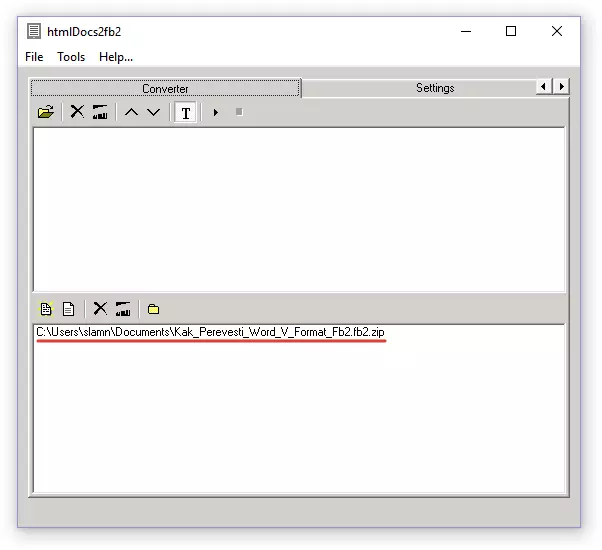
7. Архивпен FB2 файлын қамтитын қалтаға өтіңіз, оны алып тастаңыз және оқырманға жүгіріңіз, мысалы, Fbrazer. Сіз өзіңіздің веб-сайтыңыздан алатын мүмкіндіктермен таныса аласыз.

FReader бағдарламасына шолу
Көріп отырғаныңыздай, FB2 форматындағы мәтіндік құжат сөзге қарағанда көбірек сәйкес келеді, әсіресе бұл файлды мобильді құрылғыда аша аласыз. Дәл осындай fbreader-де барлық дерлік жұмыс үстелі және мобильді платформалар бар.

Бұл құжат сөзін FB2-де аударуға мүмкіндік беретін бірнеше нұсқалардың бірі. Осы әдіс қандай себептермен сәйкес келмейтін пайдаланушылар үшін біз ол туралы тағы бір, ол туралы және төменде талқыланамыз.
Интернеттегі түрлендіргішті пайдалану
Интернеттегі файлдарды бір форматтағы файлдарды басқасына түрлендіруге мүмкіндік беретін көптеген ресурстар бар. Бізге FB2-дегі сөздер қажет, олардың кейбіреулерінде де бар. Ұзақ уақыт бойы жарамды, дәлелденген сайтты іздемеу үшін, біз оны сіз үшін жасадық және онлайн-ортақ түрлендіргішті таңдауды ұсындық.
ConvertFileonline
Түрлендіру.
Ebook.Online-Convert
Соңғы (үшінші) сайт мысалындағы түрлендіру процесін қарастырыңыз.

1. Компьютердегі жолды көрсетіп, оны сайт интерфейсінде ашу арқылы FB2 түрлендіргіңіз келетін Word файлын таңдаңыз.
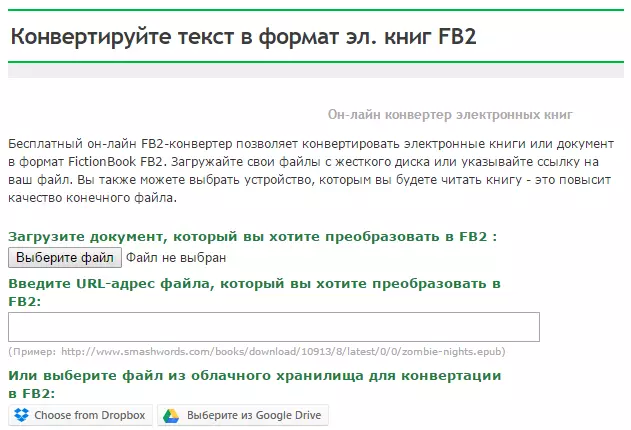
Ескерту: Бұл ресурс сонымен қатар, егер ол Интернетте жарияланған болса немесе танымал бұлт қоймаларынан құжатты жүктеп алу немесе құжатты жүктеуге мүмкіндік береді.
2. Келесі терезеде конверсиялық параметрлерді орындау керек:
- Параграф «Алынған электрондық кітапты оқу бағдарламасы» Біз өзгеріссіз қалдыруды ұсынамыз;
- Қажет болса, өрістердің авторы, авторы және өлшемін өзгертіңіз;
- Параметр «Бастапқы файлдың кодтауын өзгертіңіз» Шығарған дұрыс - «Авто анықтау».
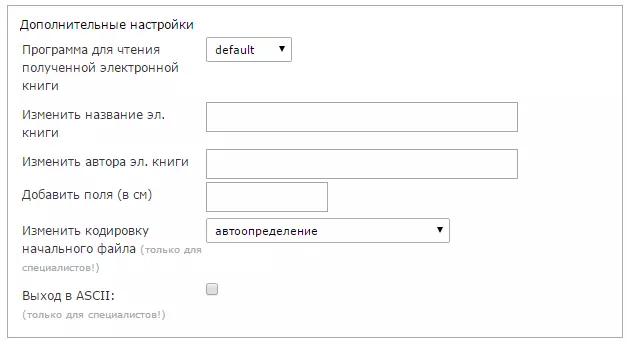
3. түймесін басыңыз «Файлды түрлендіру» Және процестің аяқталуын күтіңіз.

Ескерту: Трансформацияланған файлды жүктеу автоматты түрде басталады, сондықтан оны сақтау үшін жолды көрсетіп, нұқыңыз «Сақтау».

Енді сіз Word құжатынан алынған FB2 файлын осы форматты қолдайтын кез келген бағдарламадан аша аласыз.
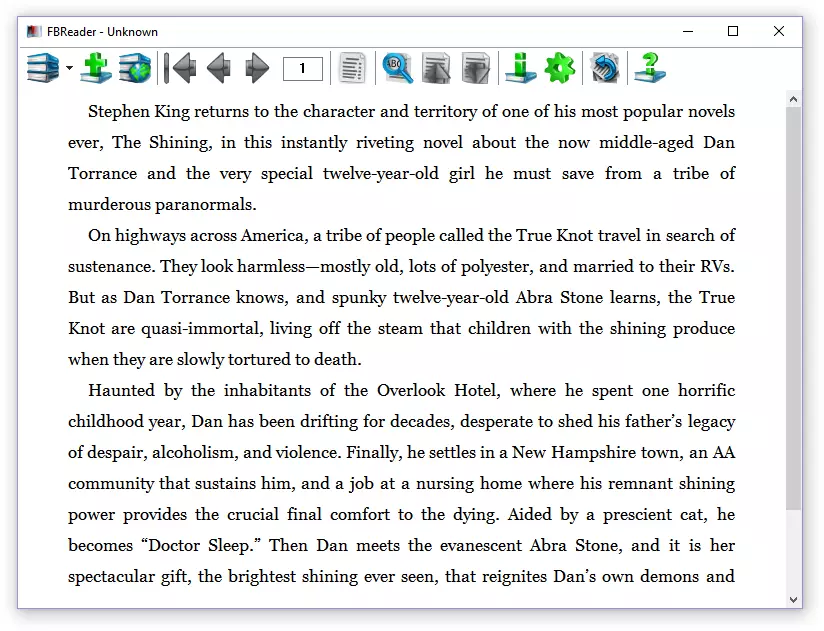
Мұнда, шын мәнінде, барлығын көріп отырғаныңыздай, сөзді FB2 форматына аударыңыз. Тиісті әдісті таңдап, оны пайдаланып, сізді шешу үшін бағдарламалық конвертер немесе онлайн ресурс болады.
